
iCloud Keychain είναι ένας ασφαλής διαχειριστής κωδικών πρόσβασης και για τα δύο OS X Mavericks για Mac και iOS 7 για iPhone και iPad. Χρησιμοποιήστε το για γρήγορη και εύκολη σύνδεση σε ιστότοπους, δίκτυα Wi-Fi, λογαριασμούς Internet και πολλά άλλα. Είναι ιδιαίτερα χρήσιμο με το Safari σε iPhone ή iPad, όπου σας δίνει ένα ενσωματωμένο, συγχρονισμό πλήρωσης κωδικού πρόσβασης.
Δείτε πώς λειτουργεί, γιατί το θέλετε και πώς να το ρυθμίσετε.
Πως δουλεύει
Όταν ρυθμίζετε το iCloud Keychain, θα πρέπει να εισαγάγετε το αναγνωριστικό της Apple και τον κωδικό πρόσβασής της. Θα πρέπει επίσης να δημιουργήσετε έναν κώδικα ασφαλείας iCloud, τον οποίο θα χρειαστεί να αποκτήσετε πρόσβαση στο iCloud Keychain σας. Τα δεδομένα σας είναι κρυπτογραφημένα στις συσκευές σας και όταν αποθηκεύονται στους διακομιστές της Apple.
Όταν ρυθμίζετε το iCloud Keychain σε μια νέα συσκευή, θα πρέπει να συμφωνήσετε με μια ειδοποίηση που εμφανίζεται στην υπάρχουσα συσκευή iCloud Keychain. Εάν δεν έχετε ρυθμίσει μια συσκευή, θα χρειαστείτε τον κωδικό ασφαλείας iCloud και ένα μήνυμα SMS που θα σταλεί στον αριθμό τηλεφώνου που σχετίζεται με το λογαριασμό σας.
Το iCloud Keychain συγχρονίζει τον δικτυακό τόπο του Safari, πληροφορίες πιστωτικής κάρτας και φράσεις πρόσβασης Wi-Fi. Επίσης διατηρεί συγχρονισμένους λογαριασμούς αλληλογραφίας, επαφών, ημερολογίου, μηνυμάτων, Facebook, Twitter και LinkedIn.
Δεν είναι ένας πλήρης διαχειριστής κωδικών πρόσβασης Ας 1Password για Mac Διαχειριστείτε τους κωδικούς πρόσβασης και ασφαλή δεδομένα Ας 1Password για Mac Διαχειριστείτε τους κωδικούς σας & Secure Δεδομένα Παρά το νέο χαρακτηριστικό iCloud Keychain στο OS X Mavericks, προτιμώ ακόμα τη δύναμη διαχείρισης των κωδικών μου στο AgileBits κλασικό και δημοφιλές 1Password, τώρα στην 4η του έκδοση. Διαβάστε περισσότερα και δεν διαθέτει όλες τις δυνατότητες που θα βρείτε σε διαχειριστές κωδικών πρόσβασης τρίτων κατασκευαστών. Αντίθετα, είναι ένας ασφαλής τρόπος για τον συγχρονισμό όλων των κωδικών πρόσβασης και άλλων ευαίσθητων δεδομένων που εισάγετε σε όλες τις συσκευές Apple σας, ώστε να πρέπει να τις εισάγετε μόνο μία φορά.
iCloud Keychain σε ένα Mac
Για να ξεκινήσετε με το iCloud Keychain σε ένα Mac που τρέχει OS X Mavericks Τα μυστικά του OS X Mavericks: Τι πραγματικά χρειάζεται να ξέρετε Τα μυστικά του OS X Mavericks: Τι πραγματικά χρειάζεται να ξέρετε Πιθανώς ήδη γνωρίζετε για τα κύρια χαρακτηριστικά του τελευταίου, δωρεάν αναβάθμιση για Mac OS X. Εδώ είναι οι κρυμμένες. Διαβάστε περισσότερα, κάντε κλικ στο μενού Apple στην κορυφή της οθόνης και επιλέξτε Προτιμήσεις συστήματος . Κάντε κλικ στο εικονίδιο iCloud και βεβαιωθείτε ότι έχετε επιλέξει την επιλογή Keychain . Εάν δεν θέλετε να χρησιμοποιήσετε το iCloud Keychain, απλά καταργήστε την επιλογή εδώ.
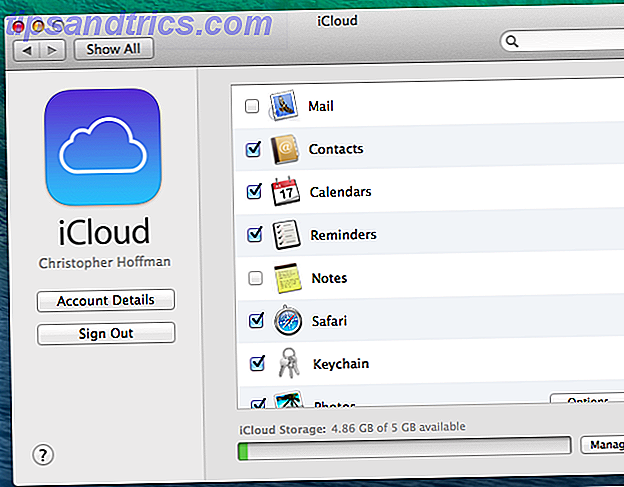
Στη συνέχεια, μπορείτε να ανοίξετε το πρόγραμμα Keychain Access για να δείτε το μπρελόκ σας. Πατήστε Command + Space για να ανοίξετε το Spotlight, πληκτρολογήστε "Keychain" και ξεκινήστε την εφαρμογή Keychain Access (ο πιο γρήγορος τρόπος για να ξεκινήσετε οποιαδήποτε εφαρμογή Mac).
Επιλέξτε το δευτερεύον κεφάλαιο iCloud στον αριστερό πίνακα για να δείτε δεδομένα που έχουν συγχρονιστεί με το iCloud Keychain. Λάβετε υπόψη ότι όλοι οι υπάρχοντες κωδικοί πρόσβασης στο Internet, λογαριασμοί Internet και φράσεις πρόσβασης Wi-Fi στο Mac θα συγχρονιστούν αυτόματα με το iCloud.

Αυτά τα δεδομένα κλειδιού θα χρησιμοποιηθούν αυτόματα στην κατάλληλη εφαρμογή. Για παράδειγμα, μπορείτε να ελέγξετε τη συμπεριφορά αυτόματης συμπλήρωσης κωδικού πρόσβασης του Safari από το παράθυρο " Κωδικοί πρόσβασης" στο παράθυρο " Προτιμήσεις" του Safari.

iCloud Keychain στην iOS
Το iOS 7 θα σας ζητήσει αυτόματα να ρυθμίσετε το iCloud Keychain όταν πραγματοποιείτε τη διαδικασία εγκατάστασης. Μπορείτε να επιβεβαιώσετε ότι είναι ενεργοποιημένη ανοίγοντας την εφαρμογή Ρυθμίσεις, επιλέγοντας iCloud και διασφαλίζοντας ότι η επιλογή Keychain είναι ενεργοποιημένη. Εάν δεν είναι, μπορείτε να ενεργοποιήσετε το iCloud Keychain και από εδώ.

Όταν χρησιμοποιείτε το Safari για να συνδεθείτε σε έναν ιστότοπο, θα ερωτηθείτε αν θέλετε να αποθηκεύσετε τον κωδικό πρόσβασης στο iCloud Keychain ώστε να μπορείτε να το χρησιμοποιήσετε σε όλες τις συσκευές σας. Οι αποθηκευμένοι κωδικοί πρόσβασης θα χρησιμοποιηθούν αυτόματα στο Safari.

Όπως σε ένα Mac, μπορείτε να ελέγξετε τα αποθηκευμένα δεδομένα Safari μέσω των ρυθμίσεων του Safari ( Ρυθμίσεις> Σαφάρι> Κωδικοί πρόσβασης και Αυτόματη συμπλήρωση ) . Το iCloud Keychain είναι απλό στη χρήση - αφού το ρυθμίσετε, είναι ουσιαστικά διαφανές, συγχρονίζοντας αποθηκευμένους κωδικούς πρόσβασης και άλλα ευαίσθητα δεδομένα στο παρασκήνιο.

Γιατί μπορεί να θέλετε να χρησιμοποιήσετε το iCloud Keychain
Το iCloud Keychain είναι σαφώς χρήσιμο, προσφέροντας έναν τρόπο συγχρονισμού κωδικών πρόσβασης, διαπιστευτηρίων και άλλων ιδιωτικών δεδομένων μεταξύ όλων των συσκευών σας. Είναι μια εξοικονόμηση χρόνου, ιδιαίτερα όταν πρόκειται για σύνδεση σε ιστοσελίδες σε iPhone ή iPad. Η Apple έχει πάει στο πρόβλημα της προσθήκης κρυπτογράφησης, ενός εντελώς ξεχωριστού συστήματος κώδικα ασφαλείας iCloud και μιας διαδικασίας επαλήθευσης ταυτότητας που περιλαμβάνει είτε υπάρχουσες συσκευές είτε ένα μήνυμα SMS στον αριθμό κινητού τηλεφώνου σας. Αυτό δίνει στο iCloud Keychain μια σταθερή βάση ασφαλείας για να συνεχίσει. Είναι επίσης εντελώς δωρεάν.
Το iCloud Keychain της Apple είναι επίσης ο μόνος διαχειριστής κωδικών πρόσβασης που λειτουργεί μέσα στο Safari στο iOS. Άλλοι διαχειριστές κωδικών πρόσβασης, όπως το LastPass και το 1Password, πρέπει να παρέχουν τις δικές τους εφαρμογές που λειτουργούν ως προγράμματα περιήγησης επειδή δεν μπορούν να ενσωματωθούν με το Safari. Φυσικά, αυτοί οι διαχειριστές κωδικών πρόσβασης μπορούν να ενσωματωθούν με το Safari σε Mac και να έχουν τις δικές τους εφαρμογές iOS.
iCloud Keychain Downsides
Υπάρχουν μερικά σημαντικά μειονεκτήματα στο iCloud Keychain όταν πρόκειται για πιο ολοκληρωμένες λύσεις διαχείρισης κωδικού πρόσβασης όπως το LastPass LastPass Premium: Απολαύστε την καλύτερη διαχείριση κωδικών πρόσβασης ποτέ [Ανταμοιβές] LastPass Premium: Απολαύστε την καλύτερη διαχείριση κωδικών πρόσβασης ποτέ [Ανταμοιβές] Εάν δεν έχετε ακούσει ποτέ για το LastPass, λυπάμαι που λέτε ότι ζείτε κάτω από ένα βράχο. Ωστόσο, διαβάζετε αυτό το άρθρο, έτσι έχετε κάνει ένα βήμα προς τη σωστή κατεύθυνση. LastPass ... Διαβάστε περισσότερα και 1Password Αφήστε το 1Password για Mac Διαχειριστείτε τους κωδικούς πρόσβασης και τα ασφαλή δεδομένα Ας 1Password για Mac Διαχειριστείτε τους κωδικούς σας & Secure Δεδομένα Παρά το νέο χαρακτηριστικό iCloud Keychain στο OS X Mavericks, προτιμώ ακόμα τη δύναμη διαχείρισης των κωδικών μου στο AgileBits κλασικό και δημοφιλές 1Password, τώρα στην 4η του έκδοση. Διαβάστε περισσότερα, ωστόσο. Το iCloud Keychain λειτουργεί μόνο σε συσκευές Apple, οπότε δεν έχετε τύχη εάν χρησιμοποιήσετε ποτέ υπολογιστή με Windows ή συσκευή Android.
Δεν υπάρχει επίσης εύκολος τρόπος για να χρησιμοποιήσετε το iCloud Keychain για να συνδεθείτε σε εφαρμογές. Όταν θέλετε να εισαγάγετε έναν αποθηκευμένο κωδικό πρόσβασης σε μια εφαρμογή, θα πρέπει να ανατρέξετε στην εφαρμογή "Ρυθμίσεις" στο iOS - όχι μια καλή εμπειρία. Αυτό δεν είναι πρόβλημα εάν χρησιμοποιείτε μόνο το keychain του iCloud για να εξοικονομήσετε χρόνο ως μέρος του Safari, αλλά ανησυχεί εάν χρησιμοποιείτε έναν διαχειριστή κωδικών ως την κύρια θέση σας για την αποθήκευση κωδικών πρόσβασης.
Το iCloud Keychain δεν παράγει επίσης κωδικούς πρόσβασης, οπότε πρέπει να επιλέξετε τον δικό σας κωδικό πρόσβασης κατά τη δημιουργία λογαριασμών σε ιστότοπους. Οι διαχειριστές κωδικών πρόσβασης τρίτων μπορούν να δημιουργήσουν κωδικούς πρόσβασης με δυσκολία στη δημιουργία ρωγμών 7 τρόποι για να δημιουργήσουν κωδικούς πρόσβασης οι οποίοι είναι τόσο ασφαλείς και αξιομνημόνευτοι 7 τρόποι για να δημιουργήσουν κωδικούς πρόσβασης που είναι και οι δύο ασφαλείς και αξέχαστοι Έχοντας έναν διαφορετικό κωδικό πρόσβασης για κάθε υπηρεσία, αλλά υπάρχει μια φοβερή αδυναμία στους τυχαία παραγόμενους κωδικούς πρόσβασης: είναι αδύνατο να τα θυμηθούμε όλα. Αλλά πώς μπορείτε να θυμηθείτε ... Διαβάστε περισσότερα και θυμηθείτε για σας.
Έτσι, πρέπει να το χρησιμοποιήσετε;
Το iCloud Keychain είναι πολύ χρήσιμο, ειδικά αν δεν χρησιμοποιείτε ήδη έναν διαχειριστή κωδικών πρόσβασης. Είναι ένας βολικός τρόπος εξοικονόμησης χρόνου κατά την πληκτρολόγηση των ίδιων στοιχείων σύνδεσης ξανά και ξανά. Ωστόσο, εάν χρησιμοποιείτε ήδη το LastPass, το 1Password ή άλλο ειδικό διαχειριστή κωδικών πρόσβασης, ίσως θέλετε να επιβραδύνετε και να εξετάσετε σοβαρά τι χάνετε αν αλλάξετε το iCloud Keychain.
Φυσικά, τίποτα δεν σας εμποδίζει να χρησιμοποιήσετε και τα δύο - αν μη τι άλλο, θα είναι ευκολότερο να συνδεθείτε σε ιστότοπους στο Safari στο iPhone ή στο iPad σας.
Image Credit: William Warby στο Flickr



